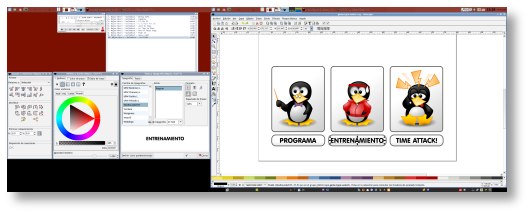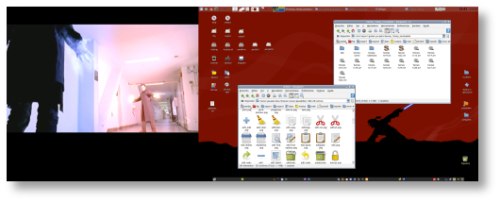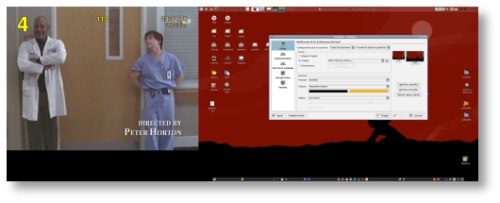Índice de contenidos del Howto
Introducción Antes de Empezar Manos a la Obra NotasIntroducción
- Autor: jEsuSdA 8).
- Fecha: 17-05-07.
Este mini-tutorial pretende explicar cómo configurar las X para poder tener 2 monitores enchufados a la misma tarjeta gráfica (en argot informático es lo que se conoce como Dual Head).
Volver al inicio de este documento
Antes de Empezar
Necesitamos:
- Distribución Linux: Como por ejemplo Debian, en este caso.
- Una tarjeta gráfica con salida para 2 monitores (Veréis que tiene dos conectores distintos, un VGA y un DVI).
- Dos monitores.
- Adaptador de DVI a VGA para el monitor secundario

Volver al inicio de este documento
Manos a la Obra
Una vez enchufados los dos monitores, conectaremos cada uno a uno de los conectores de la tarjeta gráfica. El monitor principal al conector VGA y el secundario al conector DVI.
La idea es modificar el xorg.conf de la siguiente manera:
- Duplicaremos la declaración de la tarjeta de vídeo.
- Declararemos los dos monitores con sus respectivas cualidades.
- Declararemos dos Pantallas con sus respectivas configuraciones.
- Asignaremos a cada monitor una pantalla.
- Finalmente, en la capa del servidor, indicaremos que queremos usar Xinerama [inglés], los dos monitores y la relación entre ambos.
Declaraciones de la tarjeta de vídeo:
Section "Device"
Identifier "NVIDIA Corporation NV34 [GeForce FX 5200]0"
Driver "nvidia"
BusID "PCI:1:0:0"
VideoRam 256000
Option "UseFBDev" "true"
Screen 0
EndSection
Section "Device"
Identifier "NVIDIA Corporation NV34 [GeForce FX 5200]1"
Driver "nvidia"
BusID "PCI:1:0:0"
VideoRam 256000
Option "UseFBDev" "true"
Screen 1
EndSection
Como véis, se trata de copiar y pegar la definición de la tarjeta, pero cambiándole el nombre (fijáos en el 0 y 1 al final de Identifier y Screen)
Declaraciones de los monitores:
Section "Monitor"
Identifier "Dell E228WFP"
Option "DPMS"
EndSection
Section "Monitor"
Identifier "Monitor Philips 107E5"
Option "DPMS"
HorizSync 30-70
VertRefresh 50-160
#Rectificación de Color
Gamma 1.25 1.05 1.10
EndSection
Declaraciones de las pantallas:
Section "Screen"
Identifier "Default Screen"
Device "NVIDIA Corporation NV34 [GeForce FX 5200]0"
Monitor "Dell E228WFP"
DefaultDepth 24
Option "UseFBDev" "true"
SubSection "Display"
Depth 1
Modes "1680x1050" "1152x864" "1024x768" "800x600" "640x480"
EndSubSection
SubSection "Display"
Depth 4
Modes "1680x1050" "1152x864" "1024x768" "800x600" "640x480"
EndSubSection
SubSection "Display"
Depth 8
Modes "1680x1050" "1152x864" "1024x768" "800x600" "640x480"
EndSubSection
SubSection "Display"
Depth 15
Modes "1680x1050" "1152x864" "1024x768" "800x600" "640x480"
EndSubSection
SubSection "Display"
Depth 16
Modes "1680x1050" "1152x864" "1024x768" "800x600" "640x480"
EndSubSection
SubSection "Display"
Depth 24
Modes "1680x1050" "1152x864" "1024x768" "800x600" "640x480"
EndSubSection
EndSection
Section "Screen"
Identifier "Screen1"
Device "NVIDIA Corporation NV34 [GeForce FX 5200]1"
Monitor "Monitor Philips 107E5"
DefaultDepth 24
Option "UseFBDev" "true"
#also supports 1280x1024 at 60Hz
SubSection "Display"
Depth 1
Modes "1152x864" "1024x768" "800x600" "640x480"
EndSubSection
SubSection "Display"
Depth 4
Modes "1152x864" "1024x768" "800x600" "640x480"
EndSubSection
SubSection "Display"
Depth 8
Modes "1152x864" "1024x768" "800x600" "640x480"
EndSubSection
SubSection "Display"
Depth 15
Modes "1152x864" "1024x768" "800x600" "640x480"
EndSubSection
SubSection "Display"
Depth 16
Modes "1152x864" "1024x768" "800x600" "640x480"
EndSubSection
SubSection "Display"
Depth 24
Modes "1152x864" "1024x768" "800x600" "640x480"
EndSubSection
EndSection
Cada pantalla se debe configurar con su resolución pertinente y óptima. No tienen por qué soportar ambos monitores la misma resolución.
Notad también como a cada pantalla se le asigna un monitor y una tarjeta gráfica (Monitor y Device).
Mezclamos todo y concretamos la configuración en la especificación del servidor X:
Section "ServerLayout"
Identifier "Default Layout"
Screen 0 "Default Screen" 0 0
Screen 1 "Screen1" LeftOf "Default Screen"
Option "Xinerama" "on"
Option "Clone" "on"
InputDevice "Generic Keyboard"
InputDevice "Configured Mouse"
EndSection
Fijaos como indico que hay dos pantallas (Screen) y uso el 0 y el 1 para identificarlas.
Fijáos también como indico que la pantalla "Screen1", que es la secundaria, va a estar a la IZQUIERDA DE LA PANTALLA PRINCIPAL. ("Screen1" LeftOf "Default Screen")
Por último, activamos Xinerama y Clone.
Cuando reiniciemos las X, deberemos tener un precioso escritorio horizontal que ocupa los dos monitores. :D
Aquí podéis ver lo útil que resulta tener dos monitores para diseño: en el principal puedo tener Inkscape maximizado para trabajar y en el secundario puedo poner todas las paletas y herramientas desplegadas junto a XMMS para escuchar música. :D
Fijáos como se nota a simple vista que el monitor de la izquierda (el secundario) es más pequeño que el de la derecha.
Otras veces, simplemente puedes ponerte la Televisión o un vídeo a pantalla completa en un monitor, mientras sigues haciendo cosas en el otro:
Volver al inicio de este documento
Notas
Aquí os dejo mi xorg.conf para que os sirva de guía.

xorg.conf (5 KB).
Si te gusta, aquí puedes descargarte el papel tapiz que uso con el dual head. Es creación original de Rotane, yo sólo lo adapté para que se vea bien en mis dos monitores (pues tienen resoluciones distintas)

Jedi vs Sith_by rotane and jEsuSdA.png (108 KB).
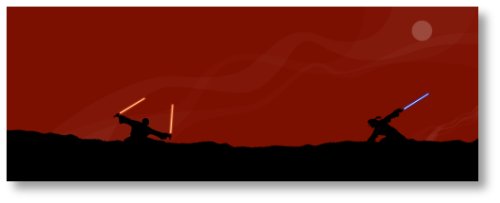
Volver al inicio de este documento